時間:2017-07-04 來源:互聯網 瀏覽量:
今天給大家帶來Win7共享時提示輸入密碼是怎麼回事?Win7共享密碼是多少?,讓您輕鬆解決問題。
近段時間多次遇到在windows7電腦之間共享時提示“輸入網絡密碼”,網上的方法試了很多都沒有作用,通過多種方法的嚐試,終於找到了幾個關鍵點,分享給大家,以供參考。具體方法如下:
11、關閉防火牆。首先,右鍵單擊“網絡”,選擇“屬性”,在彈出的“網絡和共享中心”左上角點擊“Windows防火牆”。
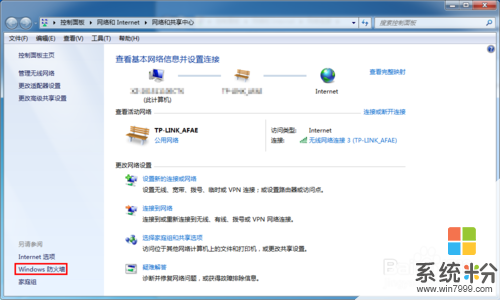 2
2在彈出的“Windows防火牆”中點擊“打開或關閉Windows防火牆”。
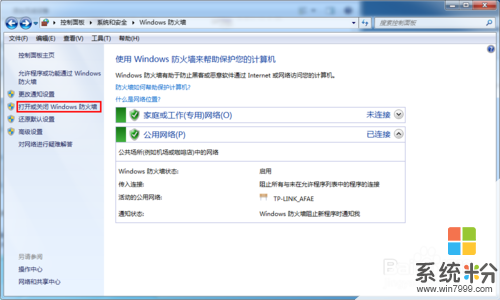 3
3在彈出的窗口中關閉防火牆。
 4
42、關閉密碼保護共享。繼續在“網絡和共享中心”中點擊“更改高級共享設置”,在“密碼保護的共享”中關閉密碼保護共享。
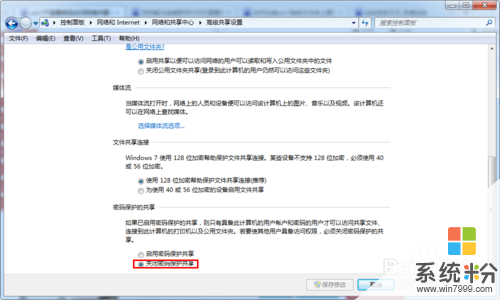 5
53、更改administrator用戶名。右鍵單擊“計算機”的“管理”,依次選擇“本地用戶和組”——“用戶”,右鍵單擊administrator,選擇“重命名”,將其用戶名改為其他,注銷後重新連接共享。
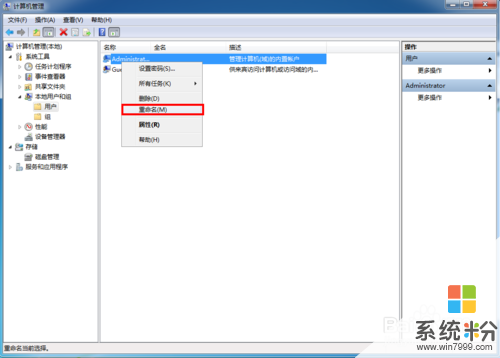 6
6現在再打開剛才要共享的計算機,發現已經可以打開了。
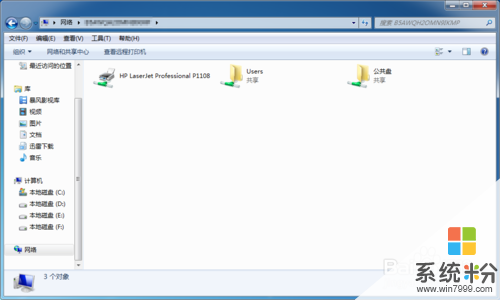
以上就是Win7共享時提示輸入密碼是怎麼回事?Win7共享密碼是多少?教程,希望本文中能幫您解決問題。